如何用光盘装win764位系统
1、 除了以上快捷方法外,我们还可以通过我们最常见的设置BIOS方式,由于BIOS默认是从硬盘启动,因此我们首先需要设置开机启动项为从光盘启动,同样由于不同品牌主板BIOS内部界面设置有些不相同,以下(学者大家谈)为大家整理了各品牌主板BIOS设置为光盘启动的方法,详情如下:
2、以Phoenix –AwardBIOS主板为例(适合2010年之后的主流主板):
将制作好的光盘自动安装存储盘插入电脑,开机时连续敲击 Delete 键,就可以進入设置画面。如下图(1)所示:
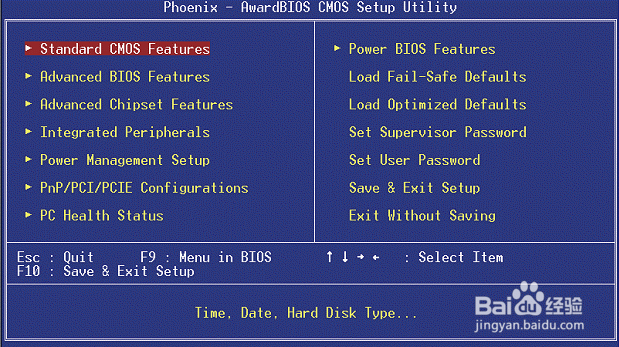
3、进入BIOT设置界面后,使用上下箭头移动光标选择“Advanced BIOS Features翻译为:高级DIOS功能”后按回车键,进入高级DIOS功能界面。如图(2)演示:
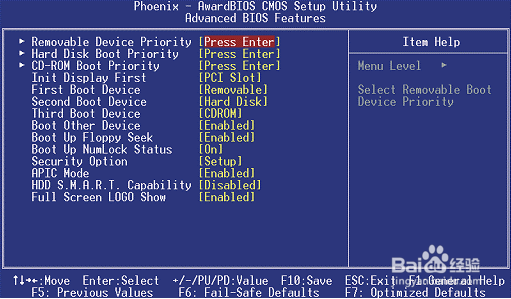
4、启动顺序在这里就可以看到了,
First Boot Device表示:第一启动设备
Second Boot Device 表示:第二启动设备
Third BootDevice 表示:第三启动设备
按上下箭头选择First Boot Device后按回车,会弹出可以设置的设备列表。如图(3)演示:
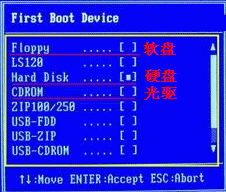
5、Floppy表示软盘、
Hard Disk或HDD-0/1/2表示硬盘、
CDROM表示光盘。
USB-CDROM USB移动光驱
USB-HDD 移动硬盘(住:各别主板吧 USB-HDD,当做硬盘来读写,所以 USB-HDD也表示移动U盘)
USB-ZIP 移动U盘
LAN 网络启动
在这里我们选择CD-ROM这一项光盘启动项后,按回车键(Enter键)确定。按 ESC键 返回到初始界面,First Boot Device后面就会显示USB-ZIP。这样就设置好了光盘启动。
如果First Boot Device初始位置对应Hard Disk,则在设置好光盘启动项之后,要在Second Boot Device里面设置启动设备为硬盘。
最后设置好光盘启动项后,按ESC返回到初始界面,之后使用上下左右箭头选择“Save & Exit Setup”后按回车键,弹出确认对话框中选择“Yes”并按回车确定。这时电脑就会自动重新启动了。进入安装系统的状态。
1、以2002年电脑主板的一款BIOS安装为例:
温心小知识:
1、BootDevice Priority中文翻译为:是设置启动优先级的意思。
2、HardDisk Drives中文翻译为:硬盘启动驱动器
3、RemovableDev中文翻译为:移动启动设备
4、1stDrive【kingstonDataTrave】中文翻译为:U盘第一启动项
5、1stBoot Device中文翻译为:第一启动设备
前面的是一种Phoenix BIOS设置界面,可能在使用中还会看到另外一种Phoenix BIOS界面,如下图。如图(1)显示
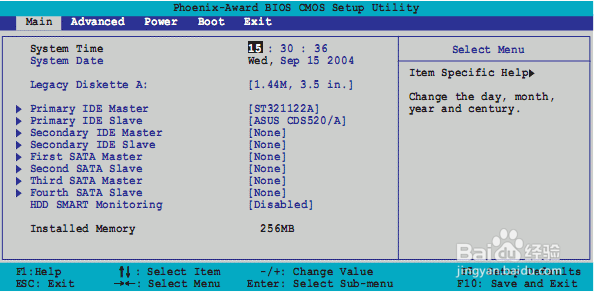
2、菜单为横向排列的。默认显示的是灰底蓝字的Main菜单,这时设置启动顺序的菜单为“Boot”菜单,使用左右箭头移动到“Boot”菜单。移动到“Boot”菜单后,这个菜单就显示为灰底蓝字了。如图(2)显示:
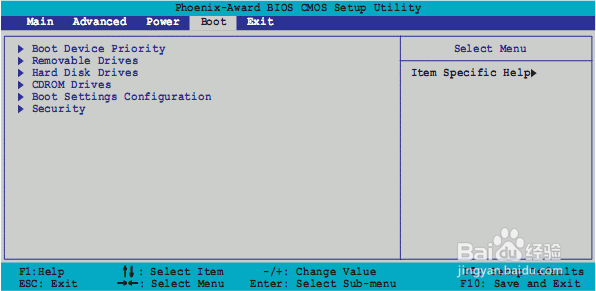
3、在Boot菜单下面列表中的“Boot Device Priority”就是启动优先顺序。移动上下箭头选择
“Boot Device Priority”这个项目后按回车(Enter键)進入设置选项。如图(3)显示:
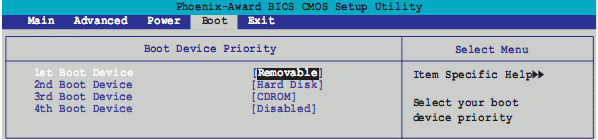
4、1st Boot Device 表示第一启动项
2nd Boot Device 表示第二启动项
3rd Boot Device 表示第三启动项
4th Boot Device 表示第四启动项
选择“1st Boot Device”为第一启动项,按回车(Enter键)确定。再设置光盘启动项为第一启动项。这样光盘启动项就设置好了。
最后按 ESC键返回到初始界面,按左右箭头切换到Exit菜单,上下箭头选择“Save & Exit Setup”后按回车键,弹出确认对话框中选择“ko”并按回车。如图(4)显示

5、这样电脑就自动重新启动,进入安装系统状态。
重点提示:【切记】有时在重新启动时出现:一段英文、英文后缀是:”CDROM……..”,当出现这段英文后按任意键方可进入自动安装系统状态。(这段英文出现的时间为8秒左右,)出现英文快按任意键进入即可。
6、感谢你观看有(B123433)提供的详细具体的教程,我希望此教程可以帮助更多更多的人,如果此教程还有改进的地方或者有什么地方不懂或许是不会的欢迎和我联系
我的新浪微博是:学者大家谈
在安装过程中有问题请在下方(评论)中详细说明,我会急时回复或者给你资料参考